Как да направите SSD клониране
Клонирането на диска не само ще помогне за възстановяване на производителността на системата с всички програми и данни, но и ще улесни превключването от един диск на друг, ако е необходимо. Особено често се използват клонинг устройства, когато се заменя едно устройство с друго. Днес ще разгледаме няколко инструмента, които ще ви помогнат лесно да създадете SSD клонинг.
съдържание
Начини за клониране на SSD
Преди да продължим директно към процеса на клониране, нека поговорим малко за това какво е и какво е различно от резервното копие. Така че, клонирането е процесът на създаване на точно копие на диск с цялата структура и файлове. За разлика от резервното копиране, процесът на клониране не създава файл с дисково изображение, но директно прехвърля всички данни на друго устройство. Сега нека да слезем до програмите.
Преди да клонирате диск, трябва да сте сигурни, че всички необходими устройства са видими в системата. За по-голяма надеждност е по-добре да свържете SSD директно към дънната платка, а не чрез различни видове USB адаптери. Също така си струва да се уверите, че има достатъчно свободно място на целевия диск (т.е. на този, на който ще бъде създаден клонингът).
Метод 1: Макрит отразява
Първата програма, която ще разгледаме, е Macrium Reflect, която е достъпна за домашна употреба абсолютно безплатно. Въпреки англоезичния интерфейс, няма да е трудно да се справим с него.
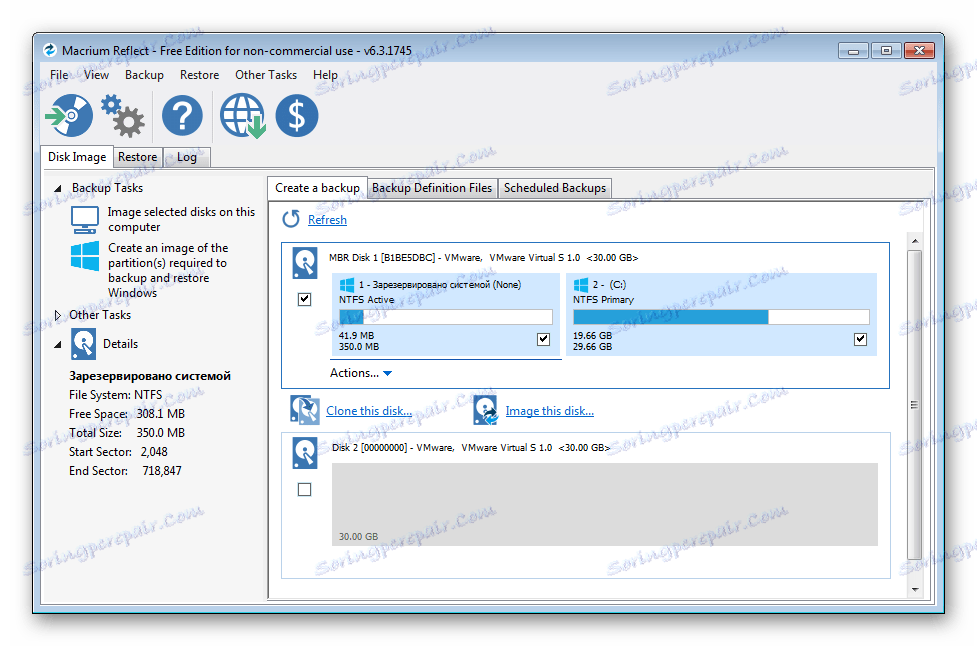
- Затова стартирайте приложението и на главния екран щракнете върху левия бутон на мишката върху диска, който ще клонираме. Ако всичко е извършено правилно, по-долу са показани две връзки към действията, достъпни с това устройство.
- Тъй като искаме да направим клонинг на нашия SSD, кликнете върху връзката "Clone this disk ..." .
- В следващата стъпка програмата ще ни поиска да отбележим кои части трябва да бъдат включени в клонирането. Между другото, на предходния етап може да се отбележат необходимите секции.
- След като изберете всички секции, ще преминете към избора на диска, на който ще бъде създаден клонингът. Тук трябва да се отбележи, че това устройство трябва да бъде с подходящ обем (или повече, но не по-малко!). За да изберете диск, кликнете върху връзката "Изберете диск за клониране" и изберете желания диск от списъка.
- Сега сме готови да клонираме - желаното устройство е избрано, приемникът-приемник е избран, така че можете да отидете директно на клониране, като кликнете върху бутона "Завършване" . Ако кликнете върху бутона "Напред" , ще преминем към друга настройка, в която можете да настроите графика за клониране. Ако искате да създадете клонинг всяка седмица, направете съответните настройки и преминете към последната стъпка, като кликнете върху бутона "Напред>" .
- Сега програмата ще ни подкани да прегледаме избраните настройки и, ако е направено правилно, щракнете върху "Завършване" .
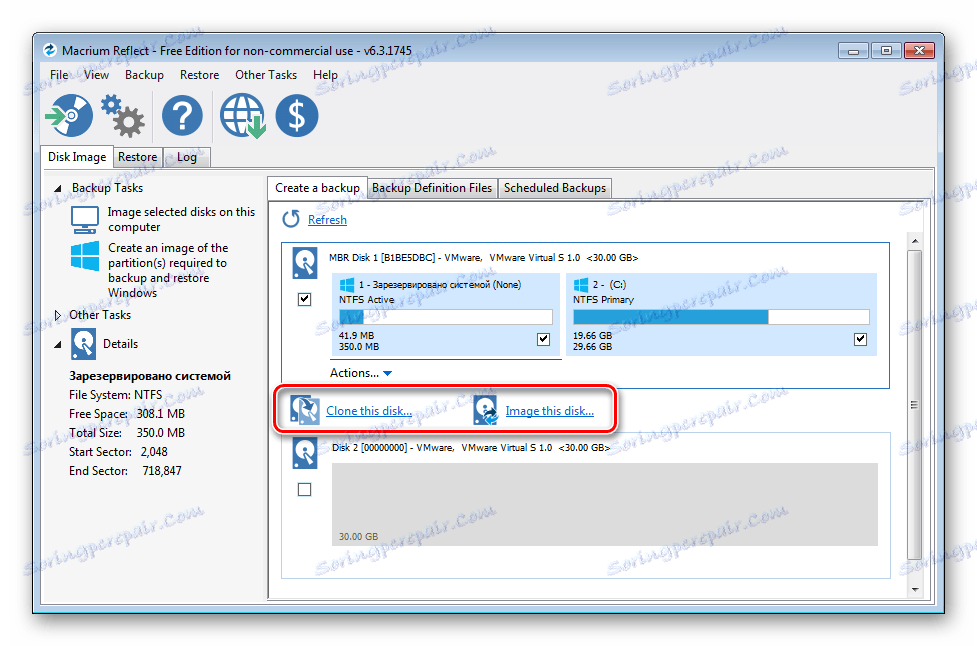
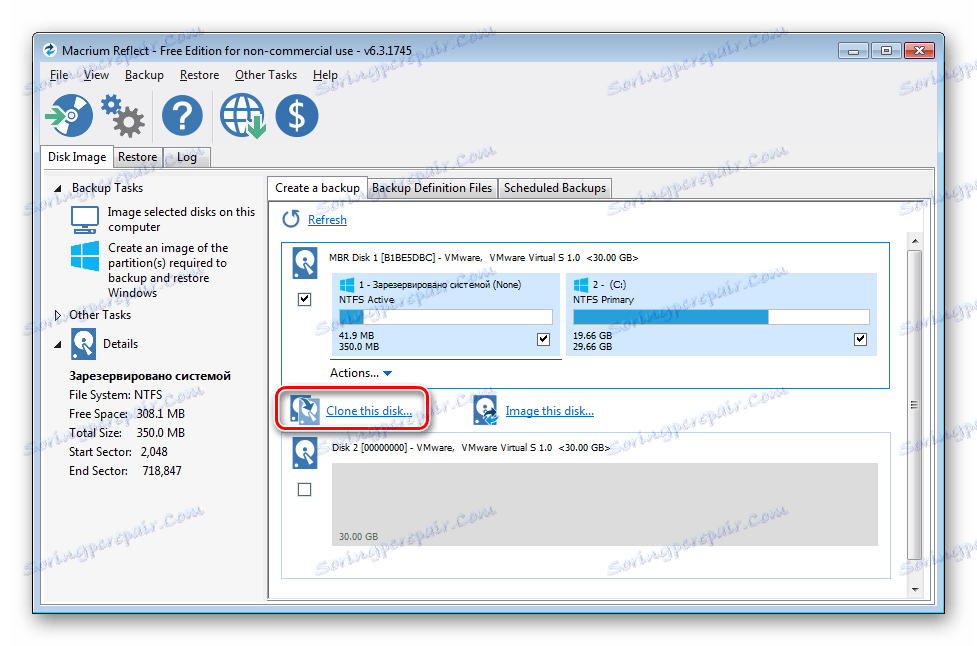
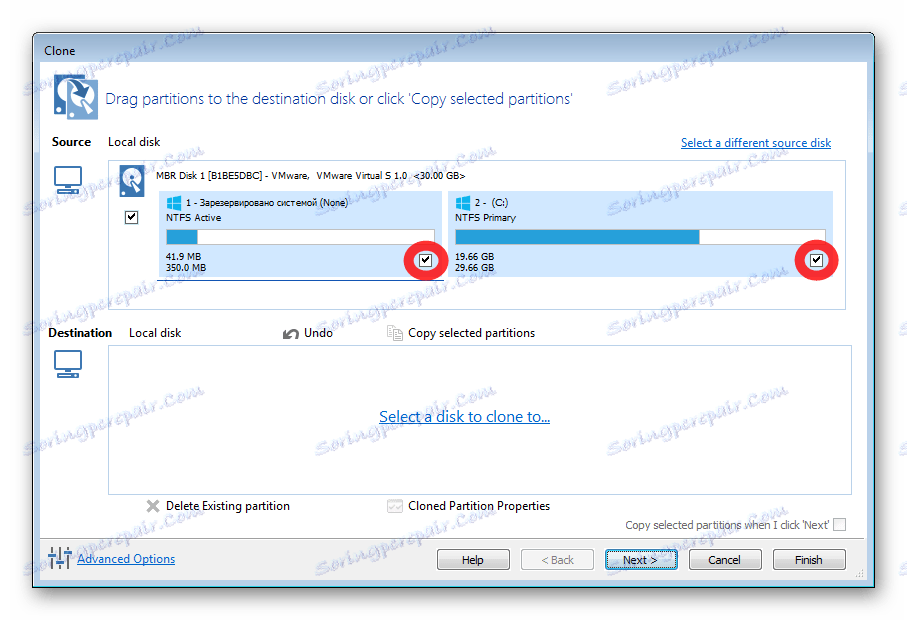

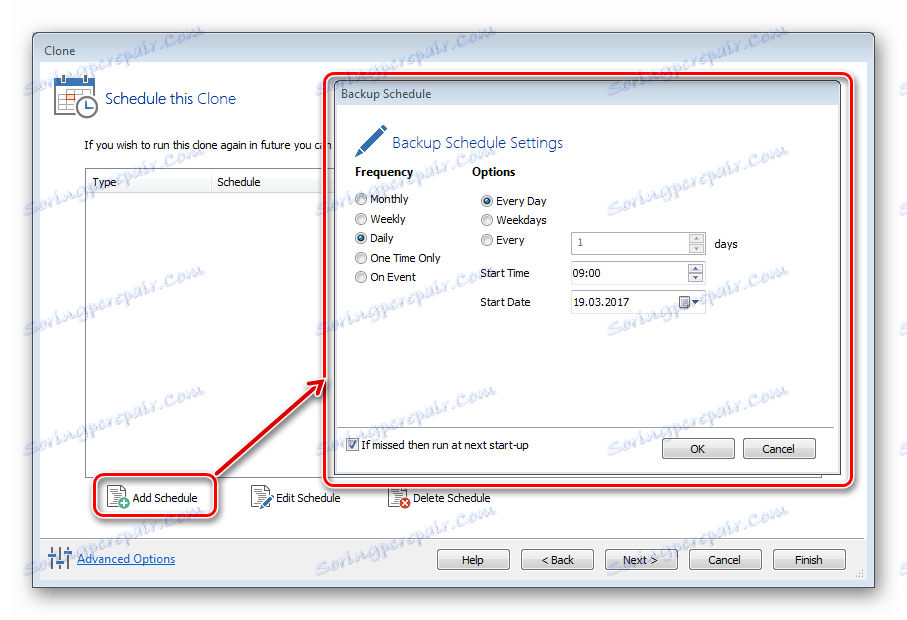
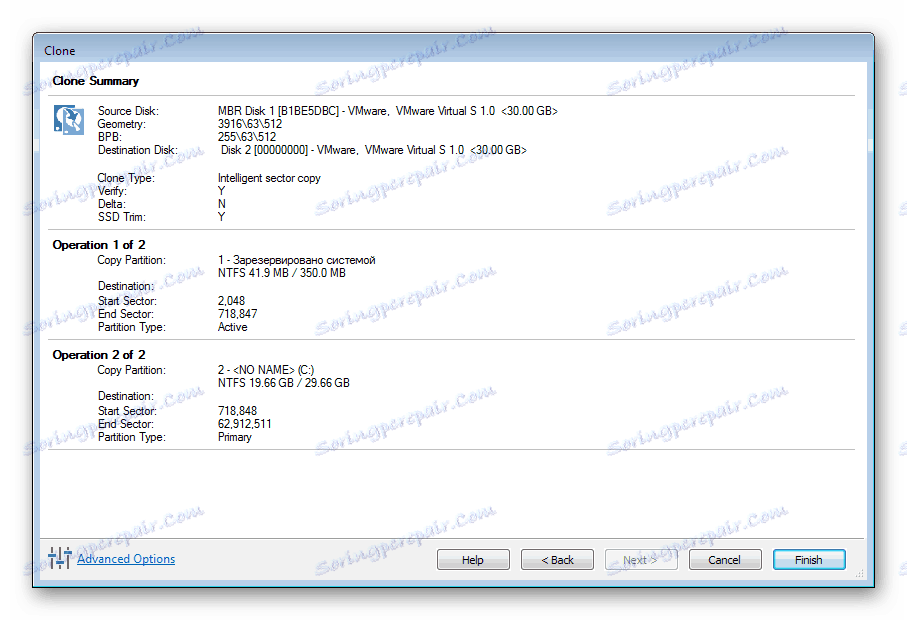
Метод 2: AOMEI Backupper
Следващата програма, с която ще създадем клон на SSD, е безплатното решение AOMEI Backupper. В допълнение към резервното копие, това приложение има своя арсенал и инструменти за клониране.
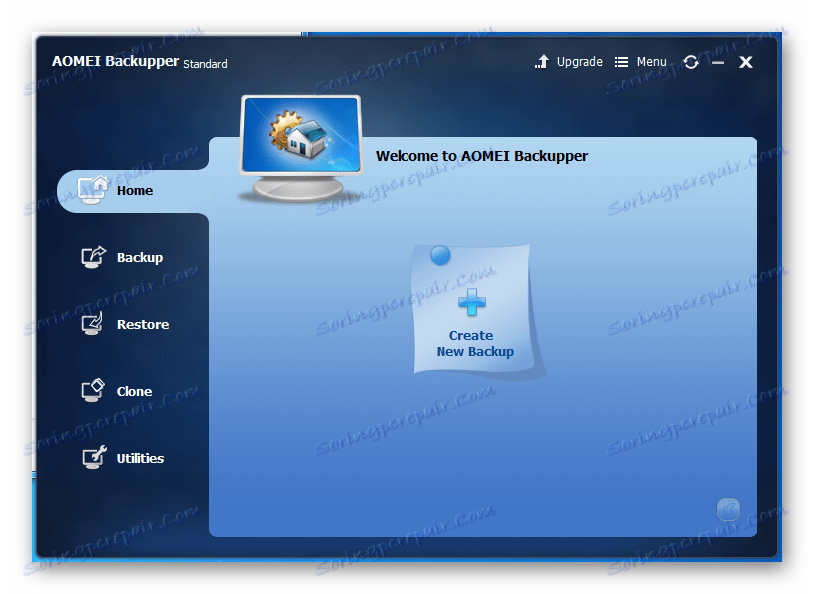
- Така че, първо стартирайте програмата и отидете в раздела "Клониране" .
- Тук ще се заинтересуваме от първата команда "Clone Disk" , която ще създаде точно копие на диска. Кликнете върху него и отидете на диска.
- Сред наличните устройства кликнете върху левия бутон на мишката върху желания и кликнете върху бутона "Напред" .
- Следващата стъпка е да изберете диска, на който ще бъде прехвърлен клонингът. По аналогия с предишния етап, изберете желания и кликнете върху "Напред" .
- Сега проверяваме всички параметри и кликваме върху бутона "Стартиране на клонирането" . След това чакаме до края на процеса.
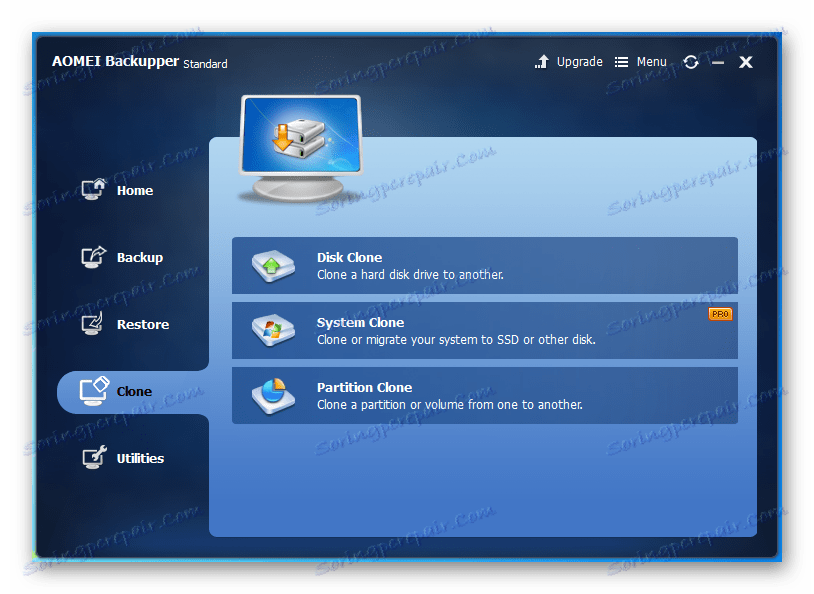
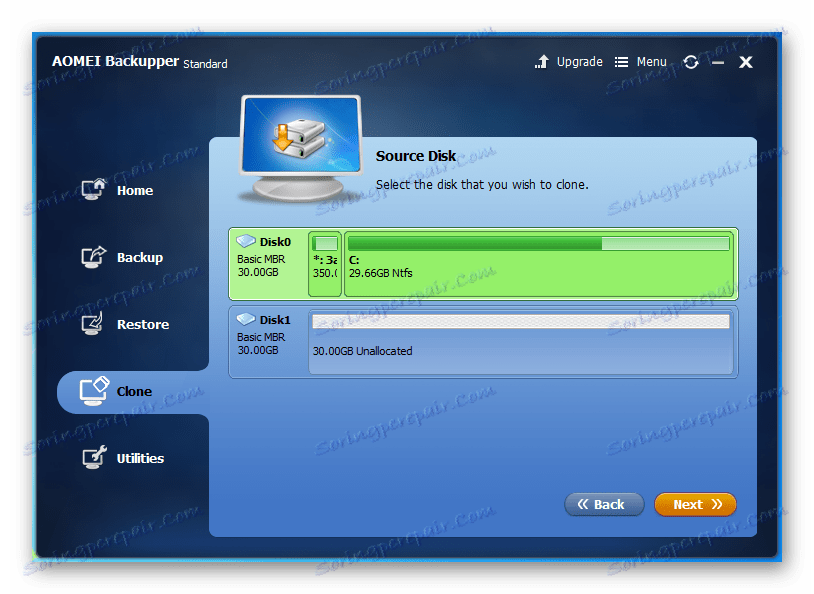
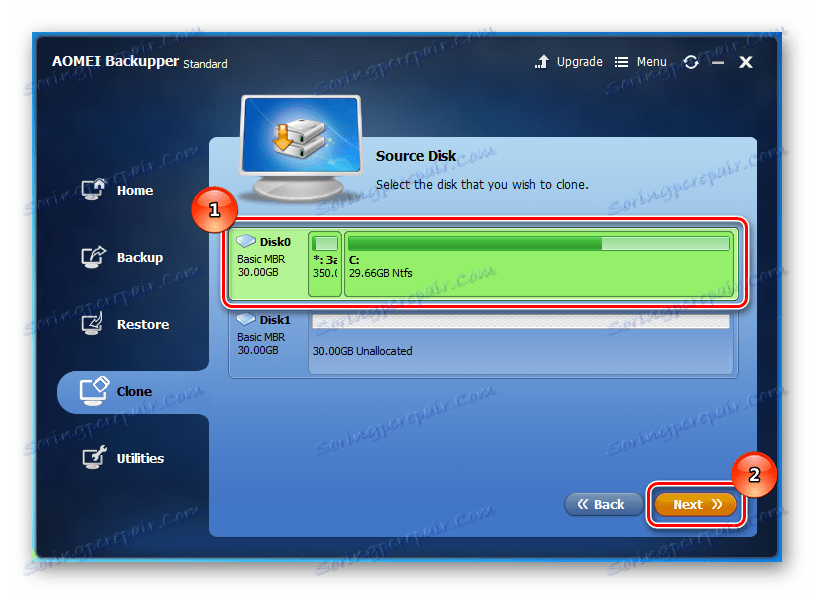
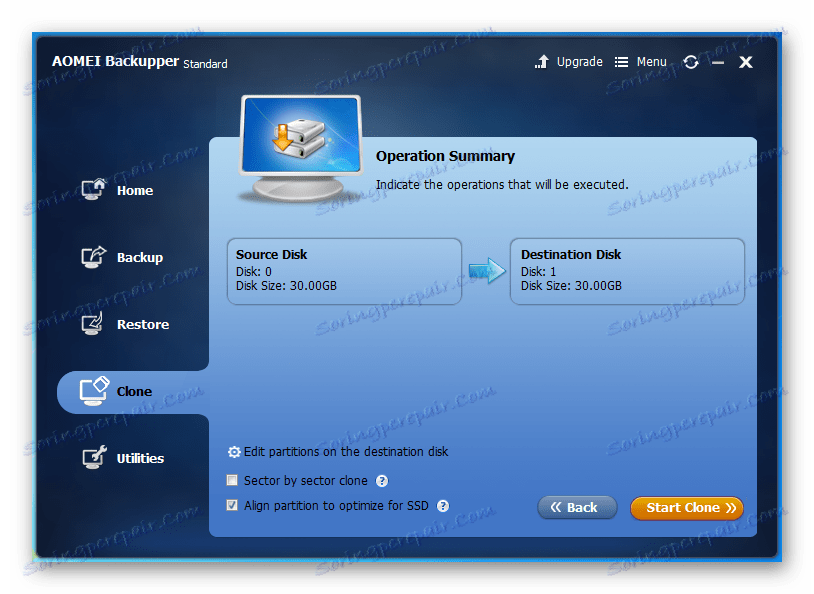
Метод 3: EASUS Todo Backup
И накрая, последната програма, която ще разгледаме днес, е EaseUS Todo Backup. С тази програма можете лесно и бързо да направите SSD клонинг. Както при другите програми, работата с това започва с основния прозорец, но трябва да го стартирате.
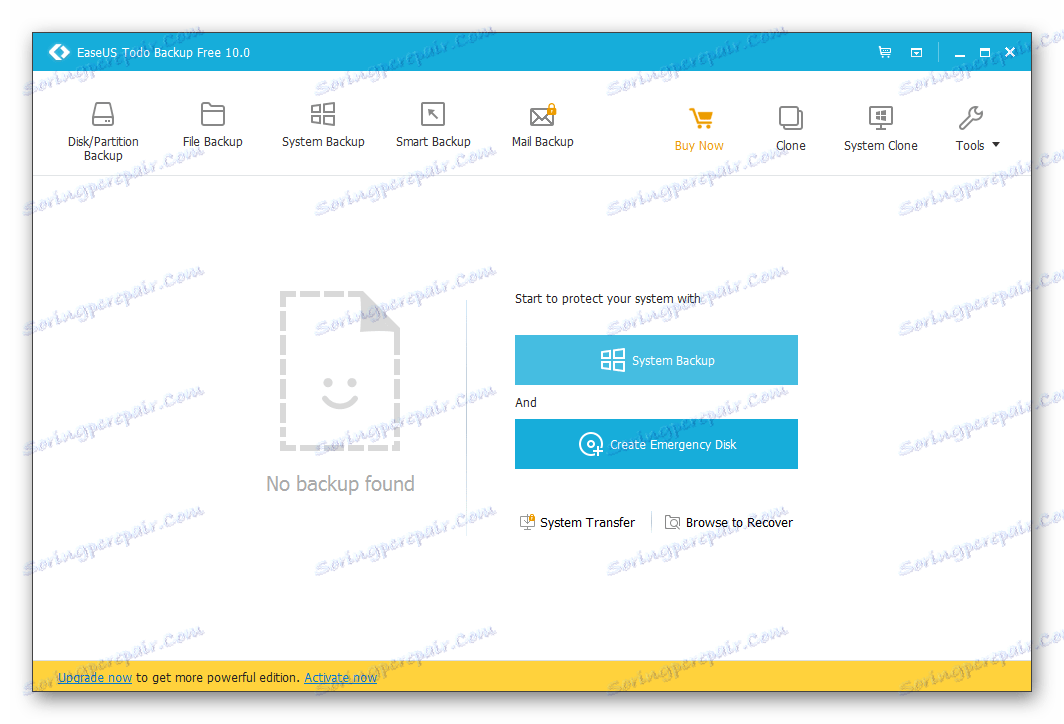
- За да започнете настройването на процеса на клониране, натиснете бутона "Clone" в горния панел.
- Сега пред нас е прозорец, в който трябва да изберете диска, който искате да клонирате.
- След това маркирайте диска, на който ще бъде записан клонингът. Тъй като клонираме SSD, има смисъл да инсталирате допълнителна опция "Оптимизиране за SSD" , с която програмата оптимизира процеса на клониране за твърд диск. Преминете към следващата стъпка, като кликнете върху бутона "Напред" .
- Последната стъпка е да потвърдите всички настройки. За да направите това, кликнете върху "Продължи" и изчакайте края на клонирането.
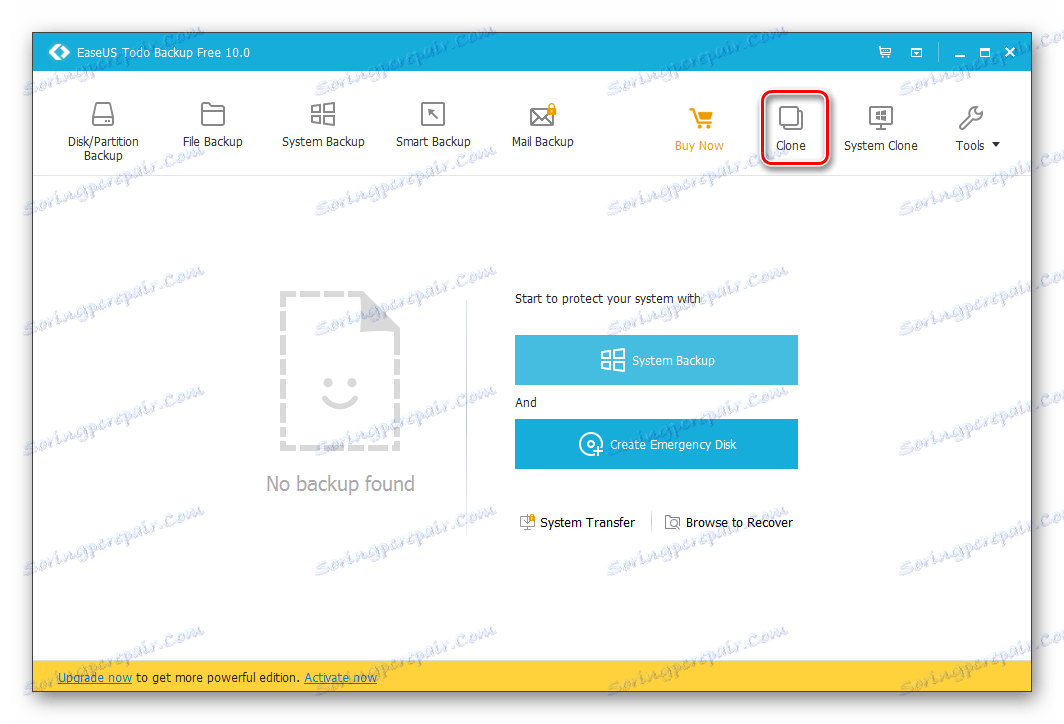
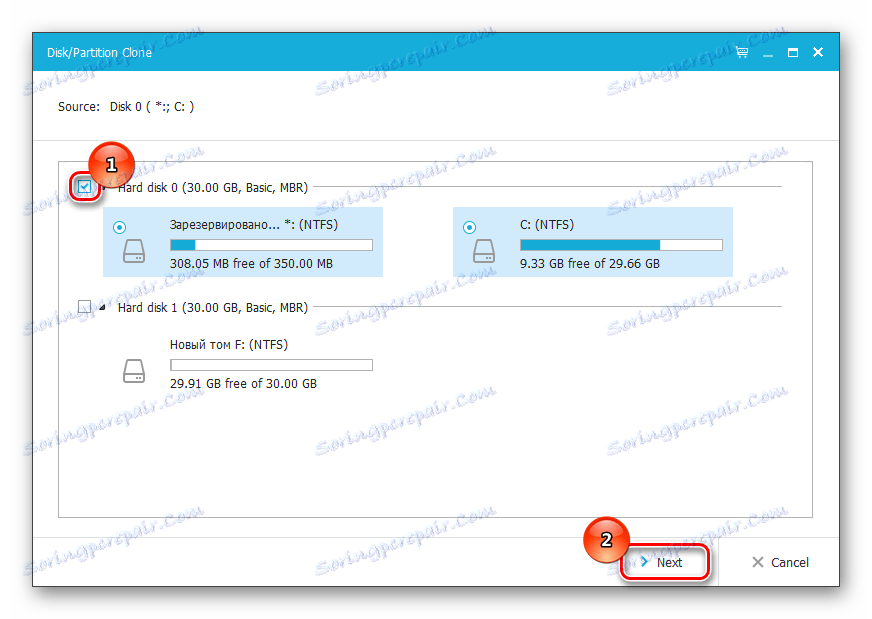
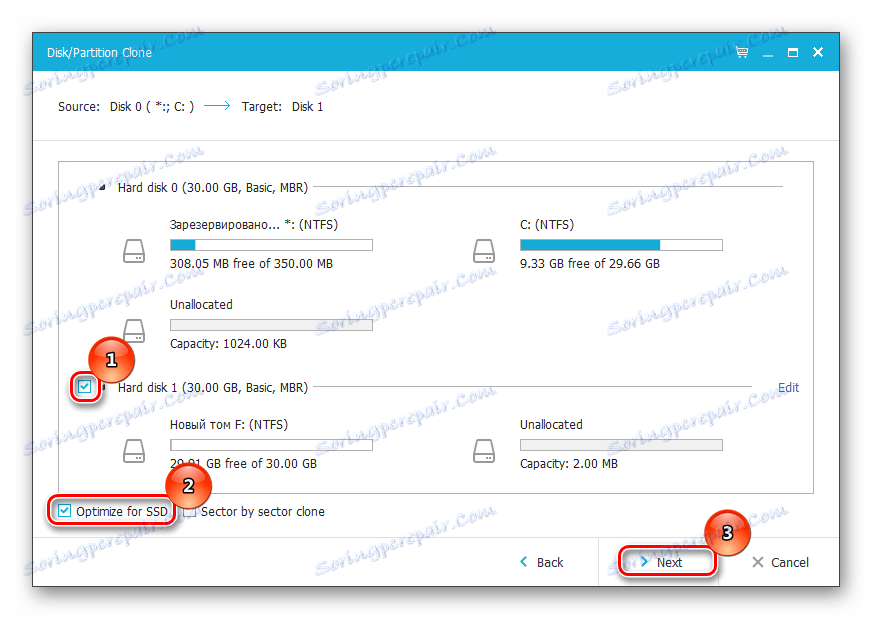
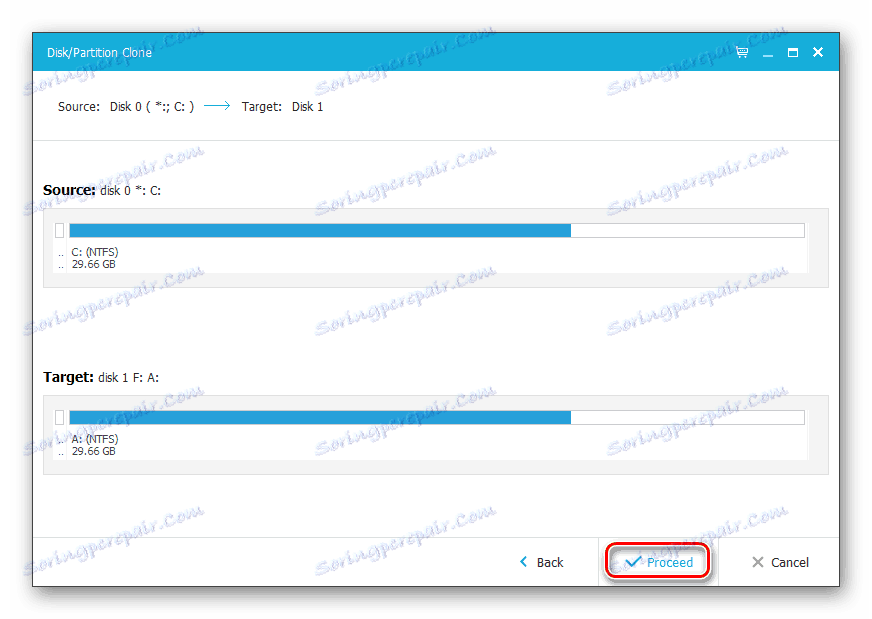
заключение
За съжаление, клонирането не може да се извърши със стандартни инструменти на Windows, защото те просто не са налични в операционната система. Следователно, винаги трябва да прибягвате до програми на трети страни. Днес погледнахме как да направим клонинг на диска, използвайки примера на три безплатни програми. Сега, ако трябва да направите клонинг на вашия диск, просто трябва да изберете правилното решение и да следвате нашите инструкции.
Прочетете още: Как да мигрираме операционната система и програмите от HHD към SSD